Descripción de puertas de etapa
Use puertas de etapa para pausar y enviar a los destinatarios a través de un programa; por ejemplo, cuando se alcance el número de entradas especificado.
La puerta de etapa puede abrir y enviar reintentos automáticamente cuando el número de entradas alcanza el rango especificado o permanecer cerrada hasta que se realiza alguna acción.
Al configurar una puerta de etapa, debe:
- Crear dos rutas
Crear una ruta de aprobación para entradas a las que se les permite pasar y una ruta de rechazo para entradas a las que no se les permite pasar o que deben pasar por una ruta alternativa. - Especificar direcciones de correo electrónico para notificaciones
La puerta de etapa envía notificaciones y recordatorios cuando requiere atención, como, por ejemplo, cuando necesite decidir si enviar o retener entradas.
Acerca de notificaciones y recordatorios
La puerta de etapa envía notificaciones en los siguientes casos:
- En modo automático, cuando el número de entradas no está dentro del rango especificado.
- En modo manual, cuando entra el primer lote de entradas y después de tomar medidas sobre la notificación anterior
Por ejemplo, cuando entra un lote de entradas, la puerta de etapa retiene las entradas y envía una notificación. Si no toma medidas y entran más entradas, la puerta de etapa retiene todas las entradas y no envía más notificaciones. Cuando se toman medidas, la puerta de etapa se vuelve a abrir y se envía otra notificación la siguiente vez que entra alguna entrada. - En cualquiera de los dos modos, cuando se alcanza el período de timeout.
Si no se toman medidas después de enviar el aviso, la puerta de etapa envía recordatorios con la frecuencia y a la hora que especifique, hasta que se alcance el período de timeout.
Acerca del timeout
Si no se recibe una respuesta a una notificación en el período de timeout especificado, la puerta de etapa envía las entradas a través de la ruta de timeout. Puede seleccionar la ruta de aprobación o la de rechazo como ruta de timeout. El período de timeout por defecto lo define el administrador en la sección Configuración global de la página Gestión de cuentas, pero el usuario puede cambiarlo para cada puerta de etapa.
Cierre automático de la puerta de etapa
Use esta opción para enviar entradas de modo automático a través de la ruta de aprobación cuando el número de entradas esté dentro del rango especificado. Especifique el número mínimo y máximo de entradas que pueden pasar.
Cuando el número de entradas está dentro del rango, las entradas pasan sin notificación. Si el número de entradas está por debajo del número mínimo, la puerta de etapa retiene las entradas hasta que se alcanza el número mínimo y envía una notificación a la dirección de correo electrónico especificada. Cuando reciba la notificación, puede enviar las entradas retenidas de forma manual. Si el número de entradas excede el número máximo, la puerta retiene las entradas y envía una notificación a la dirección de correo electrónico especificada. Puede decidir entonces si va a enviar las entradas o no.
Por ejemplo, suponga que define un rango de 500 a 1000 entradas:
El primer lote es de 200 entradas, que está por debajo del número mínimo, de manera que las entradas quedan retenidas en la puerta de etapa y se envía una notificación. El segundo lote es de 300 entradas. Ahora, el número total de entradas en la puerta de etapa es de 500 y todas las entradas pasan sin notificación. El tercer lote es de 1500 entradas, que está por encima del número máximo. En este caso, la puerta retiene todas las entradas y envía una notificación. Cada vez que reciba una notificación, puede decidir si envía las entradas o no.
Para cerrar la puerta de etapa de modo automático:
- Haga clic con el botón derecho en la puerta de etapa y seleccione Propiedades.
- Seleccione Cerrar puerta cuando el número de destinatarios esté fuera de estos umbrales e introduzca el número mínimo y máximo de destinatarios.
Cierre manual de la puerta de etapa
Use esta opción si desea decidir si va a enviar o no las entradas independientemente del número de entradas.
Con esta opción se envía una notificación a las direcciones de correo electrónico especificadas, cuando llega un lote de entradas a la puerta de etapa. Puede aceptarlas o rechazarlas.
Tenga en cuenta que si no toma medidas, no se enviarán más notificaciones si llegan más entradas. Para obtener más información, consulte Acerca de notificaciones y recordatorios.
Para cerrar la puerta de forma manual:
- Haga clic con el botón derecho en la puerta de etapa y seleccione Propiedades.
- Seleccione Cerrar puerta de forma manual.
Selección de rutas
Independientemente de si la puerta se cierra de modo automático o manual, debe especificar que ruta se usará para transferir las entradas permitidas y las no permitidas. También debe seleccionar una de estas rutas como ruta de timeout.
Para seleccionar las rutas de aprobación, rechazo y timeout:
- Haga clic con el botón derecho en la puerta de etapa y seleccione Propiedades.
- En la sección Condiciones de etapa, seleccione las rutas Aprobar, Rechazar y Timeout.
- (Opcional) Para cambiar el timeout por defecto, introduzca el número de días en Número máximo de días de retención de respuesta.
Para especificar direcciones de correo electrónico para notificaciones:
La puerta de etapa envía una notificación y recordatorios cuando necesita atención.
- Haga clic con el botón derecho en la puerta de etapa y seleccione Propiedades.
- En la sección Notificación de correo electrónico, especifique las direcciones de correo electrónico, la frecuencia de los recordatorios y la hora de los mismos.
Puede especificar varias direcciones separadas por comas o signos de punto y coma.
Aprobación o rechazo de entradas
Utilice la vista Instantánea del separador Analizar para aprobar o rechazar entradas que están retenidas en la puerta de etapa. Las puertas de etapa que necesitan medidas se indican mediante un punto rojo.
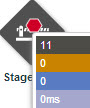
Para aprobar o rechazar entradas
- En la vista Instantánea del separador Análisis, haga clic con el botón derecho en la puerta de etapa y seleccione Propiedades.
Se abre el cuadro de diálogo Accesos registrados.
- Seleccione la medida que va a tomar.
Temas relacionados
- Descripción de programa
- Introducción al programa
- Diseño de programas
- Prueba de programas
- Publicación de programas
- Análisis de programas
- Mejores prácticas de programa